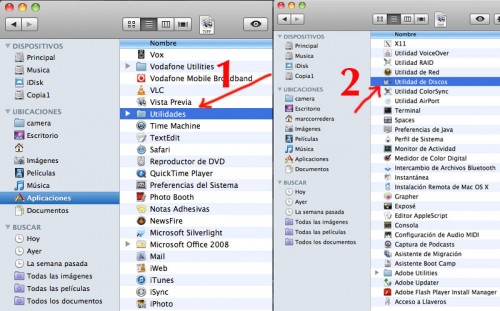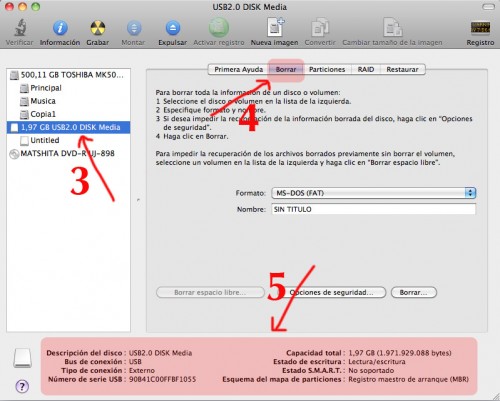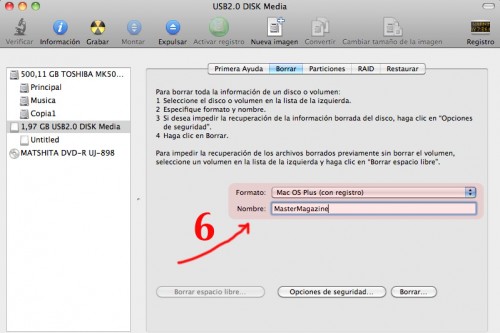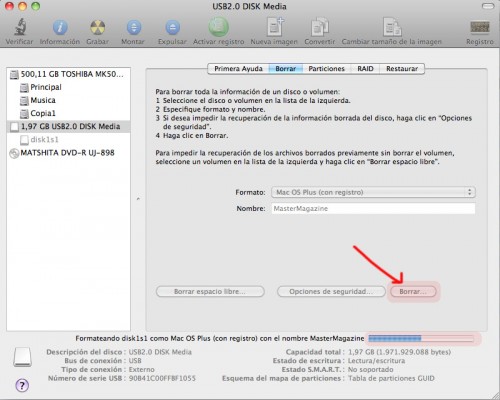Cómo borrar una memoria USB con Mac OS X
Si tienes un ordenador Apple con sistema operativo MAC OS X, seguro que en algún momento necesitarás formatear una memoria USB (pendrive), ya sea porque no funciona muy bien o por que quieres borrar todo su contenido.
¿Cómo se puede borrar una memoria USB? Tienes que iniciar la herramienta disponible en el sistema operativo: (1) debes ir a ‘aplicaciones’, luego entrar en la carpeta ‘utilidades’… (2) y después iniciar la aplicación ‘Utilidad de discos’.
Una vez dentro del programa ‘Utilidad de discos’, es el momento de insertar la memoria USB en uno de los puertos USB del ordenador. (3) En la lado izquierdo de la ventana aparecerá la unidad que se corresponde con la memoria USB, y tal como muestra la imagen incluida bajo estas líneas, tienes que seleccionarla.
(4) El siguiente paso es pulsar en la pestaña ‘Borrar’, que te mostrará unos campos donde elegir el tipo de formato y poner un nombre al pendrive. (5) En la zona inferior de la ventana del programa, se presenta toda la información sobre la memoria USB.
Ha llegado el momento de borrar la memoria USB. (6) Lo primero que deberás hacer es elegir el tipo de formato de la unidad: pulsa sobre el campo alargado de ‘formato’. Básicamente se puede elegir entre dos opciones posibles: MS-DOS (FAT), para que puedas utilizar la memoria USB en un ordenador Windows y en un ordenador Apple; o MAC OS Plus (con registro), que solo permite la escritura y lectura de la memoria USB en ordenadores Apple. Si solo vas a utilizar el pendrive con tu ordenador Apple, recomiendo la segunda opción, que te dará mayor rapidez en la velocidad de copia de archivos.
Después de elegir el tipo de formato puedes darle un nombre a la memoria USB.
Para iniciar el proceso de borrado, tal como indica la imagen de abajo, tienes que pulsar en ‘borrar’: luego aparecerá una ventana en la que deberás volver a pulsar en ‘borrar’. Mientras se está eliminando el contenido del pendrive, en la zona inferior de la ventana se mostrará una barra de progreso en color azul.
En unos pocos segundos ya tendrás la memoria USB con espacio 100% disponible.
Por Marc Malagelada, el 19/09/2013.